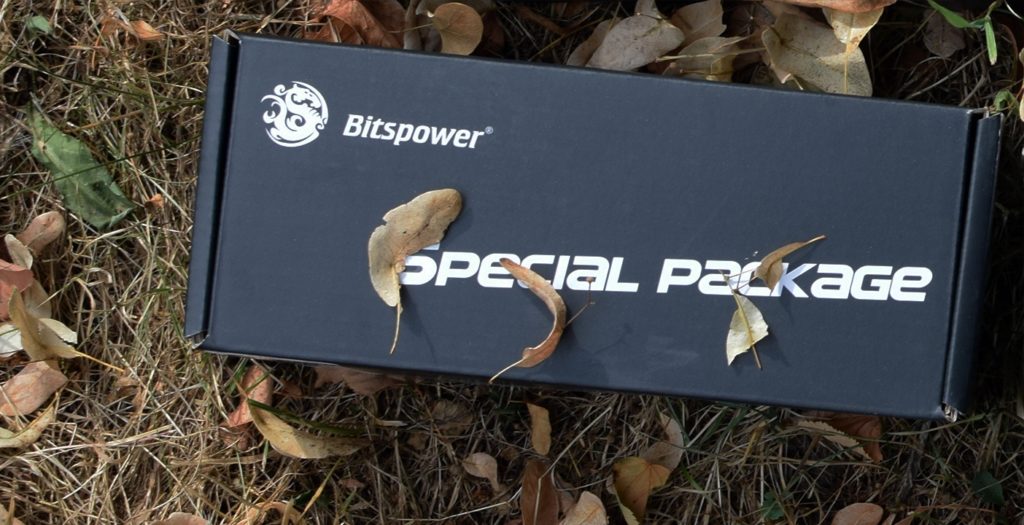Durchsuche: Wasserkühlung
Nicht lange ist es her, da haben wir das Eissturm Gaming Cooper 3×120 Set von Alphacool testen dürfen. Dieses zeichnete…
Corsair erweitert und erneuert stetig das hauseigene Angebot an All-in-One Wasserkühlungen der Hydro Serie in verschiedenen Größen. So stehen verschiedene Ausführungen zu den…
IceMan Cooler hat sein Hauptquartier in China und steht für eine eine junge und frische Marke von DIY-Wasserkühlung Bauteilen. Das…
Nun tritt auch ASUS mit der AIO ROG RYUO 120, 240 und der AIO RYUJIN 240, 360 in den PC-Wasserkühlungsmarkt…
EVGA hat heute vier neue Full-Cover-Waterblocks vorgestellt, die mit allen GeForce RTX 2080 Ti und RTX 2080 Grafikkarten kompatibel sind.…
Design und Qualität sind Aushängeschilder von Bitspower, an die sich die Firma seit Jahren hält. Um das bestmögliche Zusammenspiel der…
Draußen ist es die Tage sehr heiß gewesen und was wünscht sich ein Enthusiast mehr als eine kühle CPU? Bitspower…
Wie die All-in-One Wasserkühlungen H150i PRO, H115i PRO und H60 das Portfolio von Corsair aktualisiert und die Vorgänger geupdatet haben,…
Wer aktuell auf der Suche nach einer erschwinglichen AiO-Kühlung mit Kick ist, der wird vermutlich früher oder später auf die…
24.04.2018 – Berlin, Deutschland – Cooler Master, ein führender Hersteller von PC-Kühlungen, Gehäusen, Netzteilen und Peripheriegeräten, stellt mit Einführung der MasterLiquid…